excel将全角字符转为半角字符 ASC函数的使用
1、首先在我的电脑上找到需要 转换单元格字符全角半角 的excel文裁信档,双击或者右键点击选择’打开‘,如示例 测试01.xlsx 文档。

2、在如图示例单元格中,输入 =asc 在弹出的提示中 按Tab键 选择 ASC 函数。
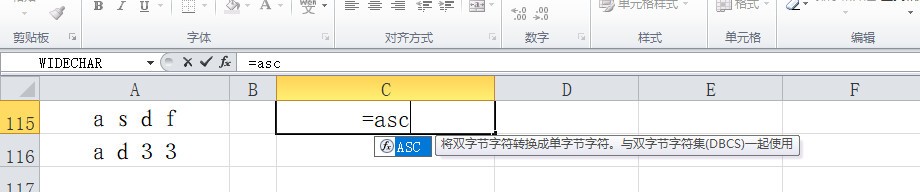
3、在函数参数中我们输入示例数据:A115单元格的值。 转换结果如图示:ASC(asdf) = asdf。 成功将全角的转为半角的字符
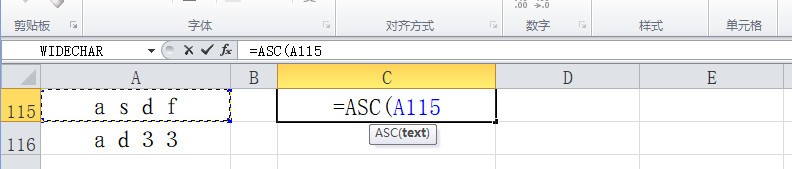
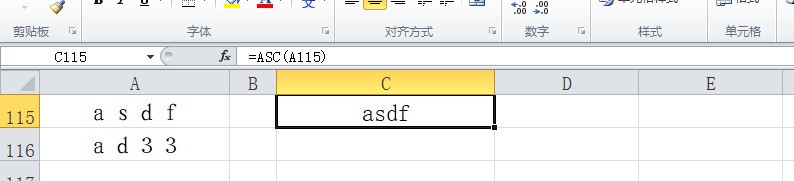
4、方法2:选择一个示例单元格如图,点击如图箭头所示的快速插入函数 fx 这个小图标。
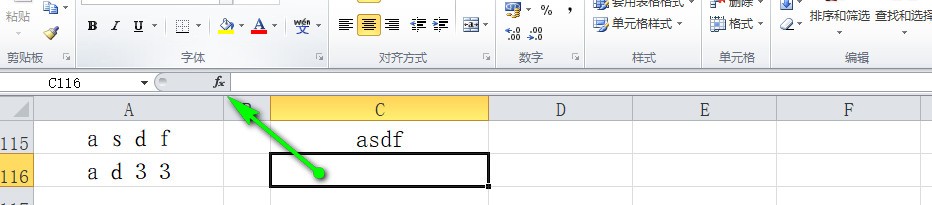
5、在弹出的函辞脂虚数选择对话框中 选择类别 ‘文本’,然后在选择下面的 ASC 函数。点迅颂击‘确定’, 如图示例。
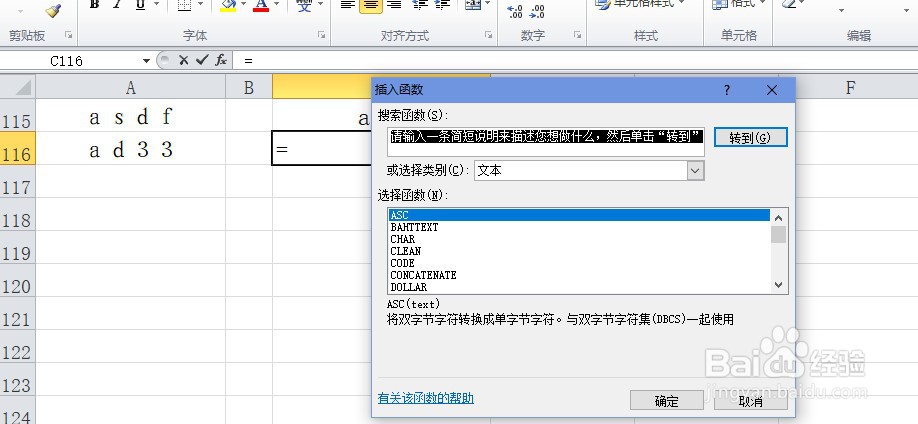
6、在函数的输入参数界面,我们输入示例数据:ad33值。 求得结果值为: ASC(ad33) = ad33。 成功转换为半角状态的字符。
声明:本网站引用、摘录或转载内容仅供网站访问者交流或参考,不代表本站立场,如存在版权或非法内容,请联系站长删除,联系邮箱:site.kefu@qq.com。
阅读量:37
阅读量:138
阅读量:55
阅读量:34
阅读量:193